VM安装7.6的博客网上搜一下,超级多,但是当你按照操作步骤来,安装过程中,你会发现,我怎么不行,我的不是这样,我的那样的。安装完成后,我的链接不上,我的没网。关于安装7.6你看到这篇博客100%保证你安装成功,认真看!!
下载
地址: 百度网盘地址
提取码: 7aur
我在官网没找到7.6的版本,只看到7.7版本,就在网盘上找了一个存档的一份。
配置系统
VMware Workstation我使用的是10.0.2 的版本,不同的版本直接可能会有差异,请根据实际情况进行选择安装。安装步骤已截图为准,具体的细节已红色标注。
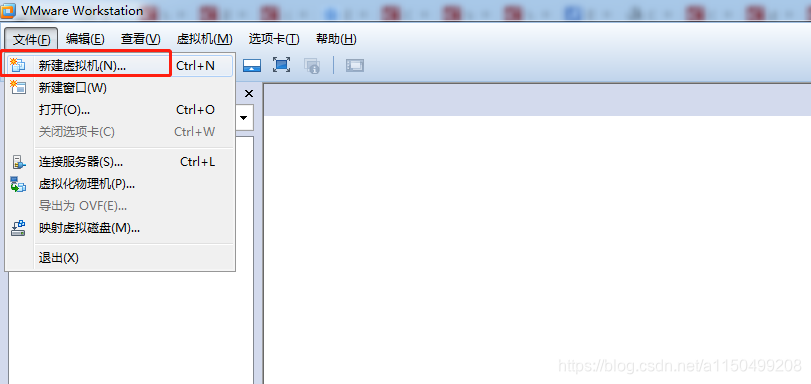
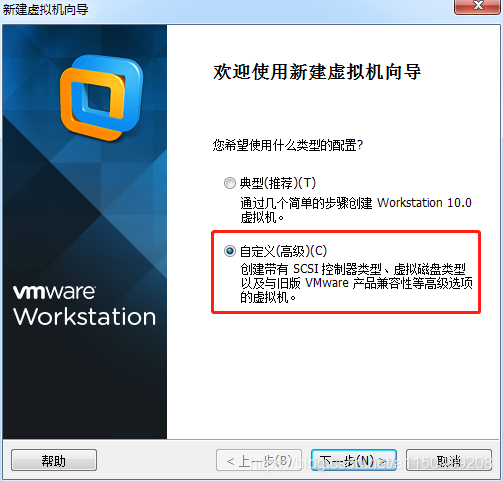
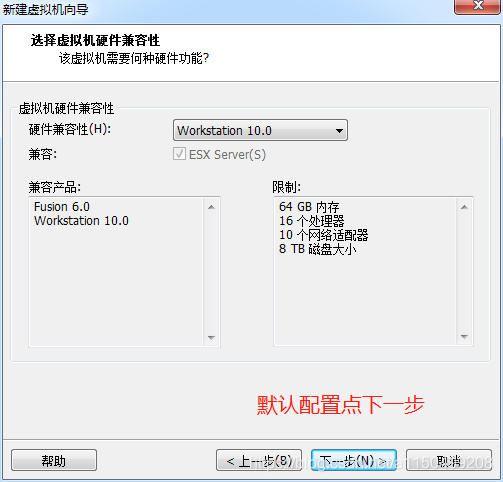
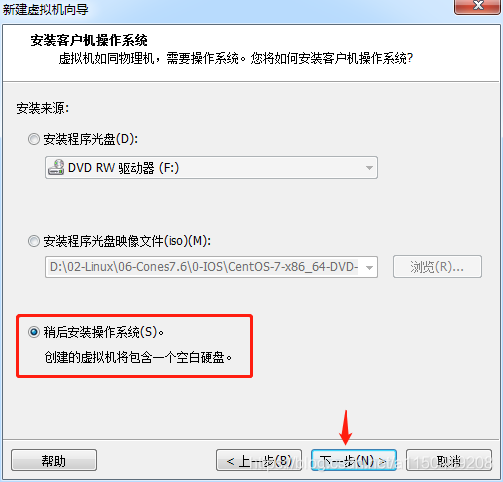
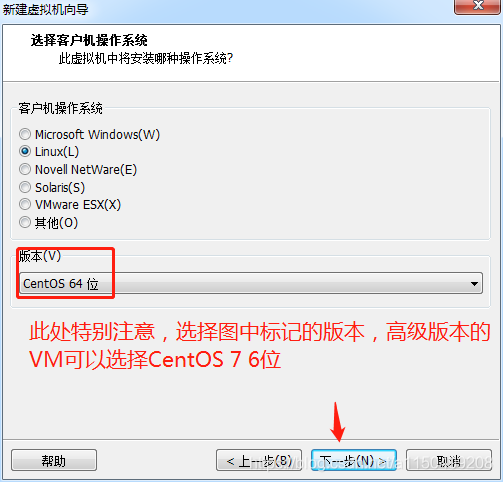
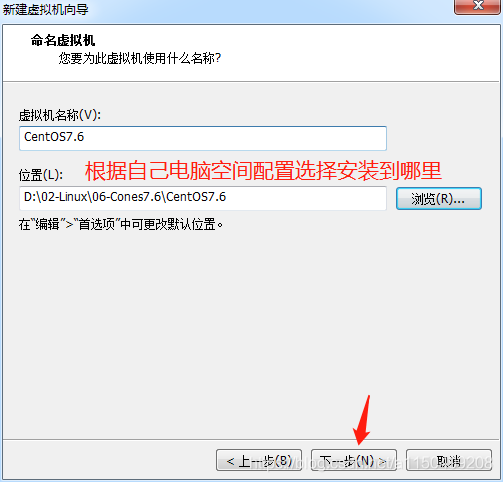
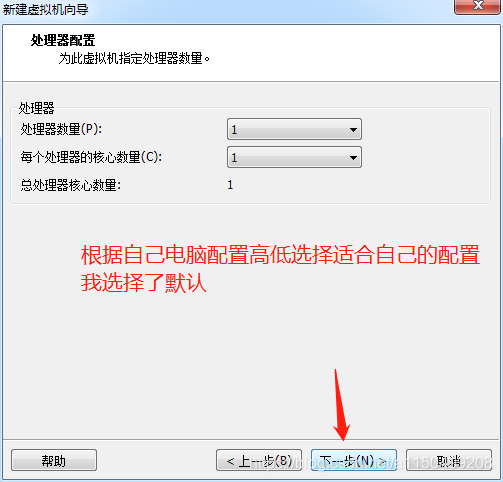
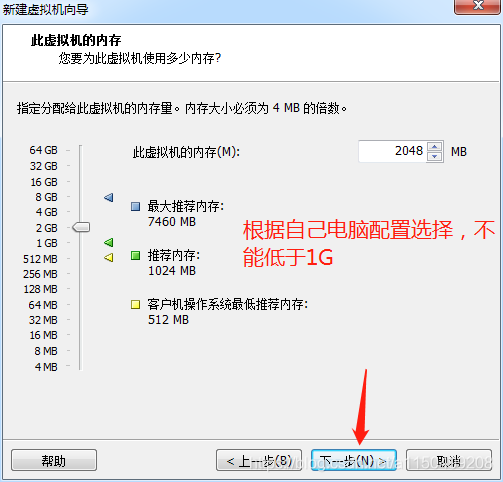
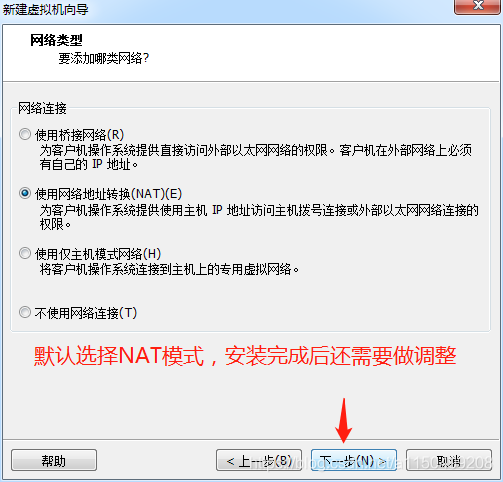
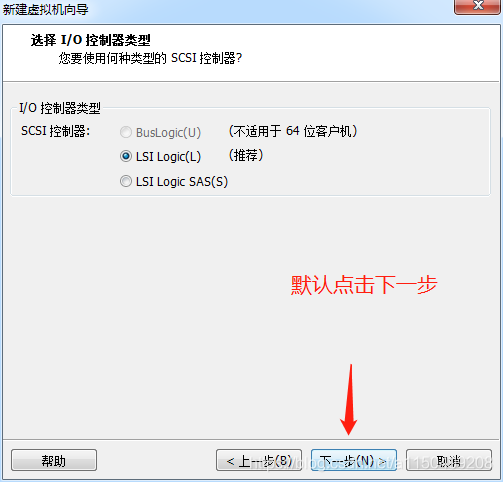
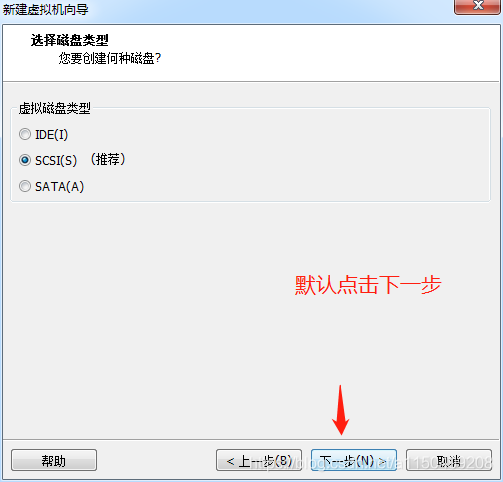
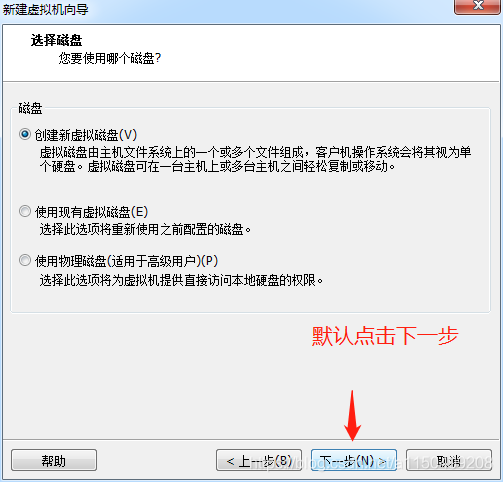
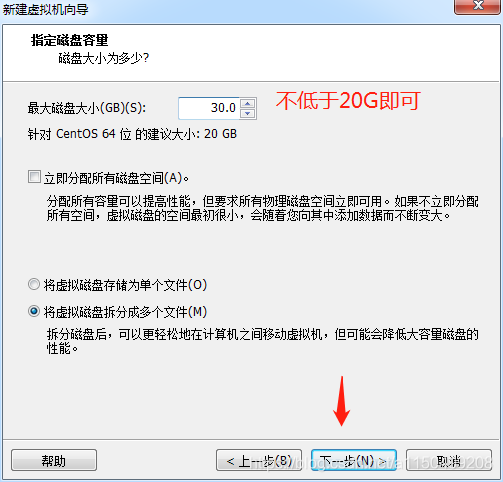
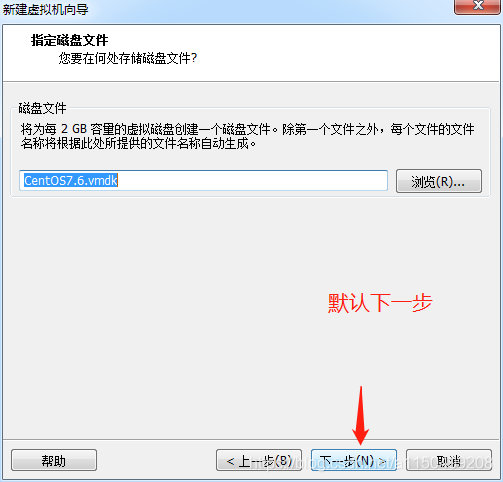
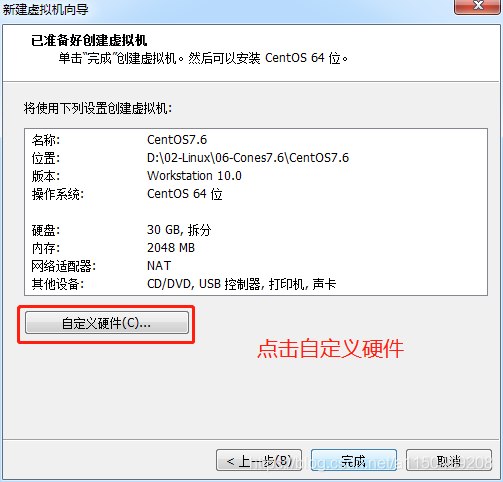
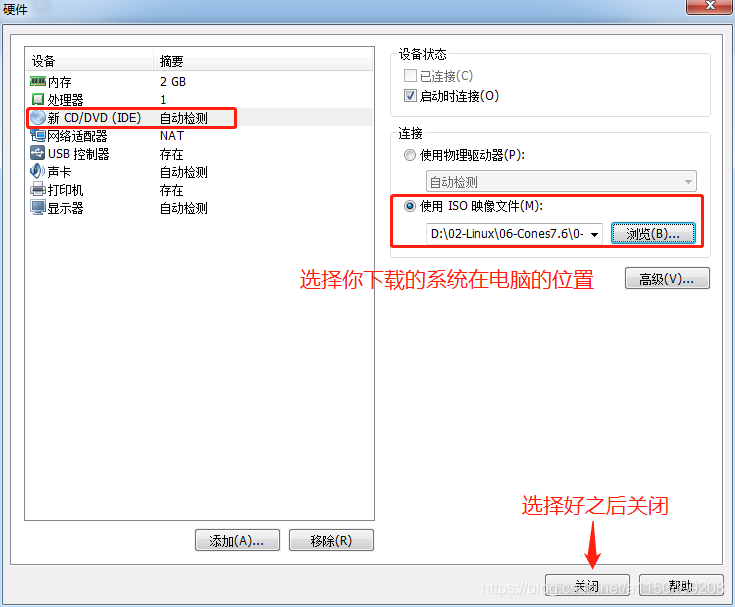
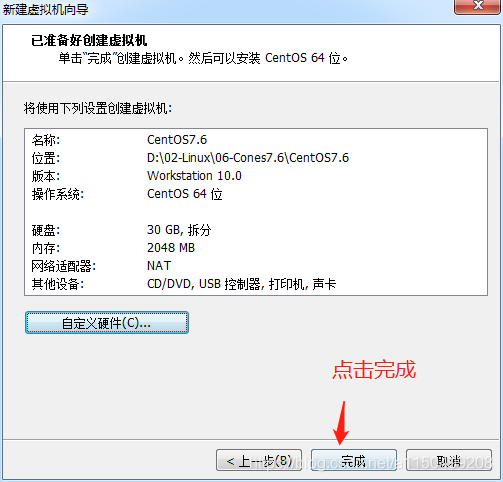
安装系统
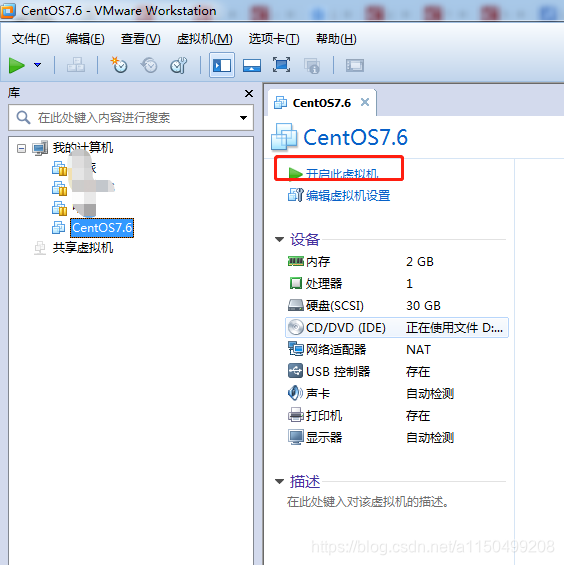
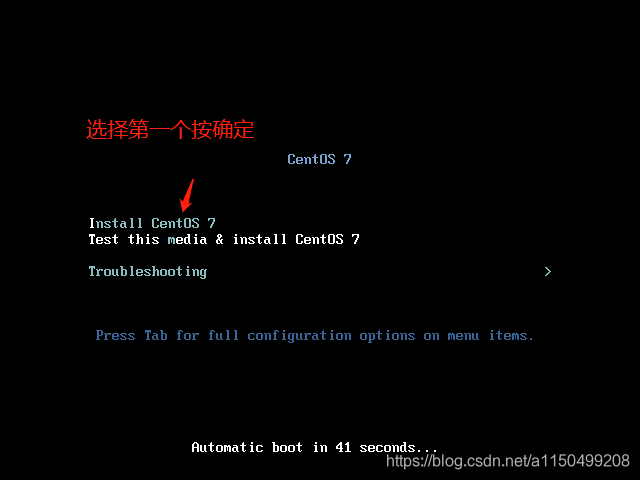
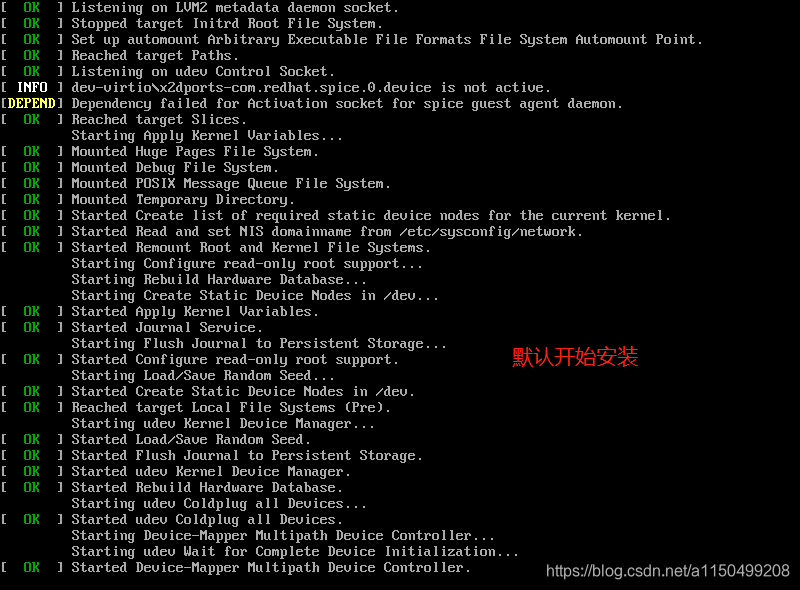
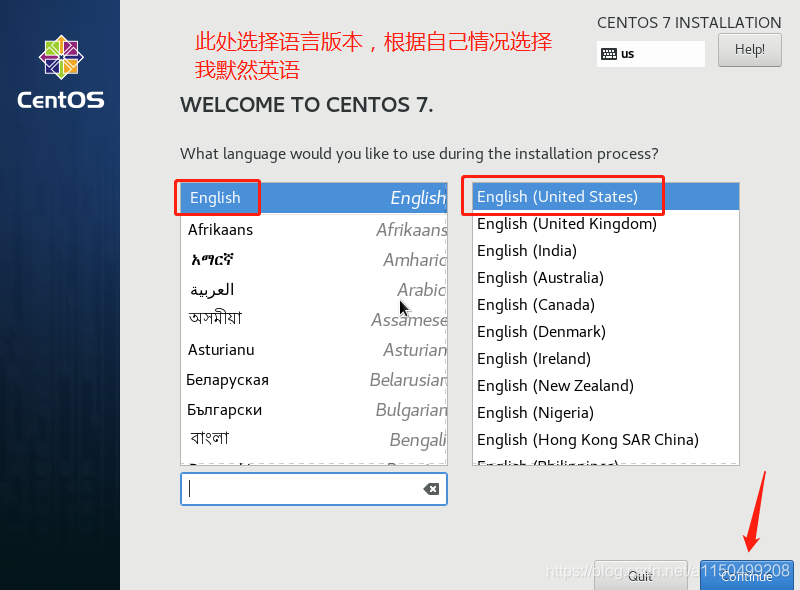
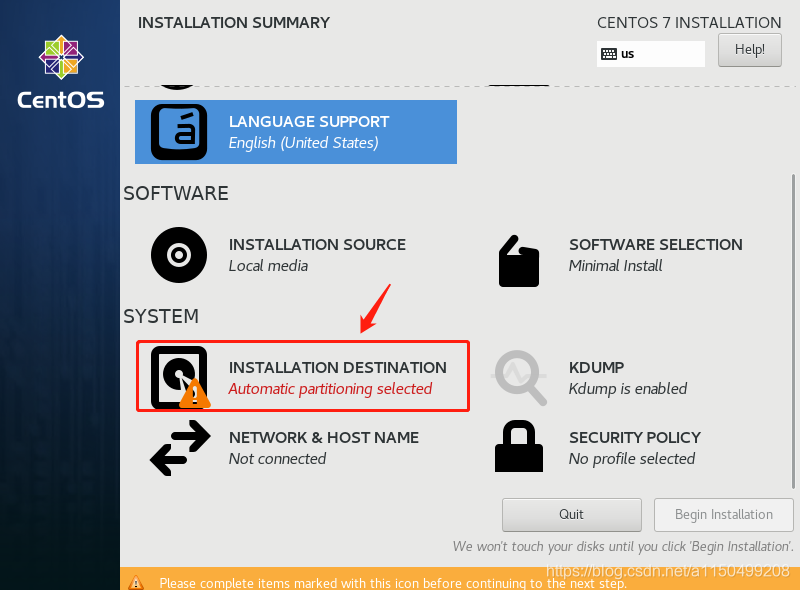
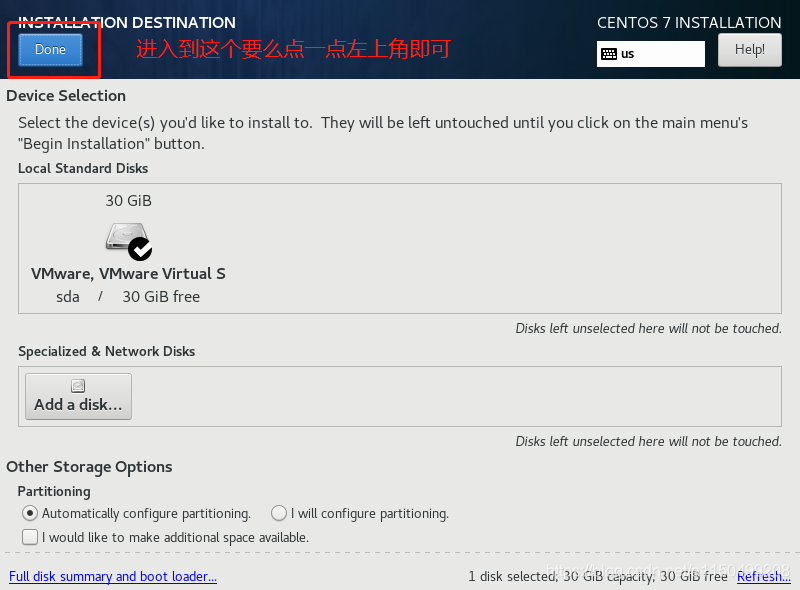
下一步是配置网络信息,如果在在配置系统时候,【特别注意】的地方没有选择对版本,这里面是不显示网卡的,别问我为啥知道,装多了你就知道了,很坑的地方。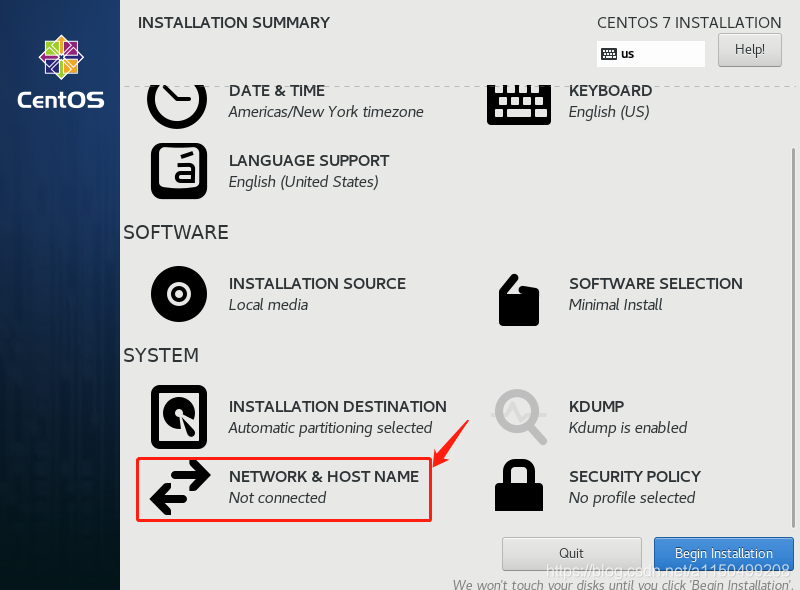
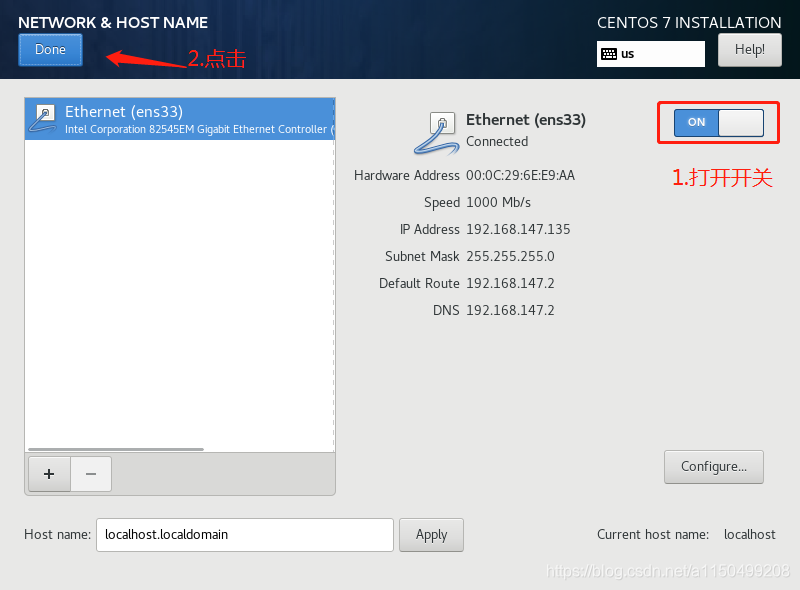
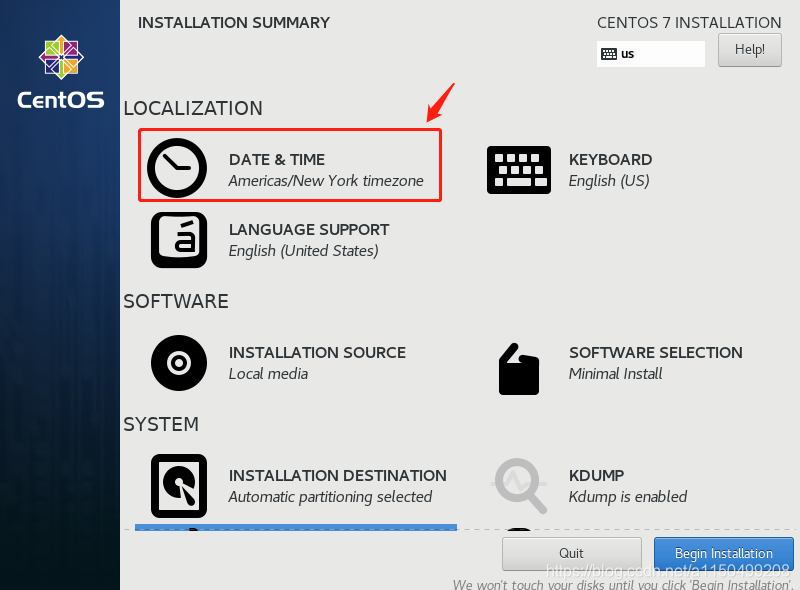
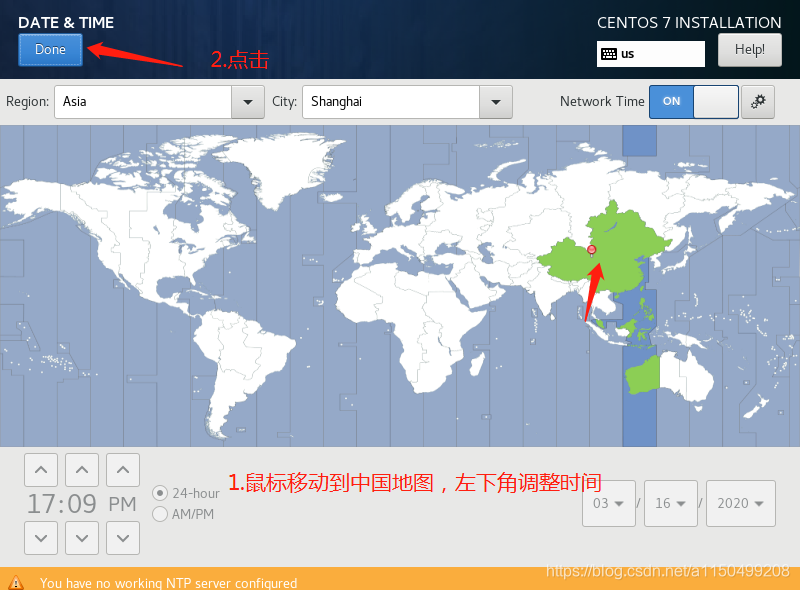
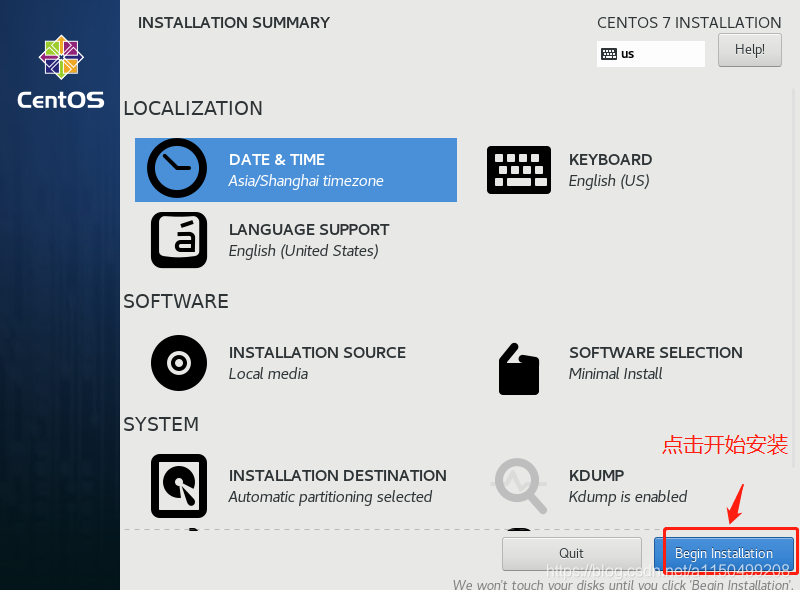
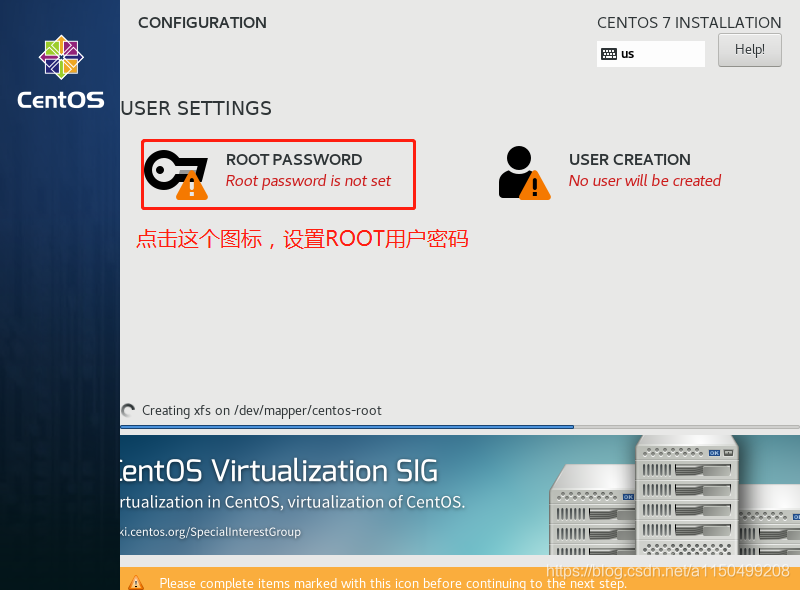
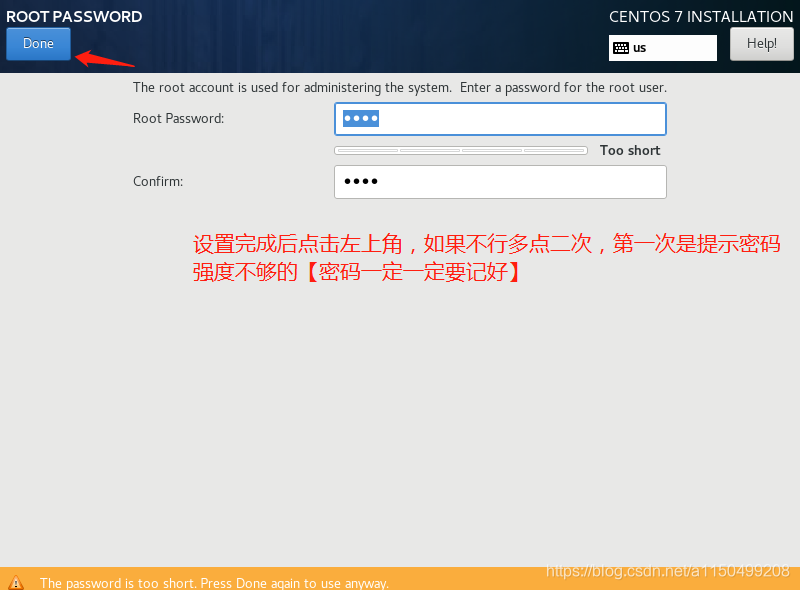
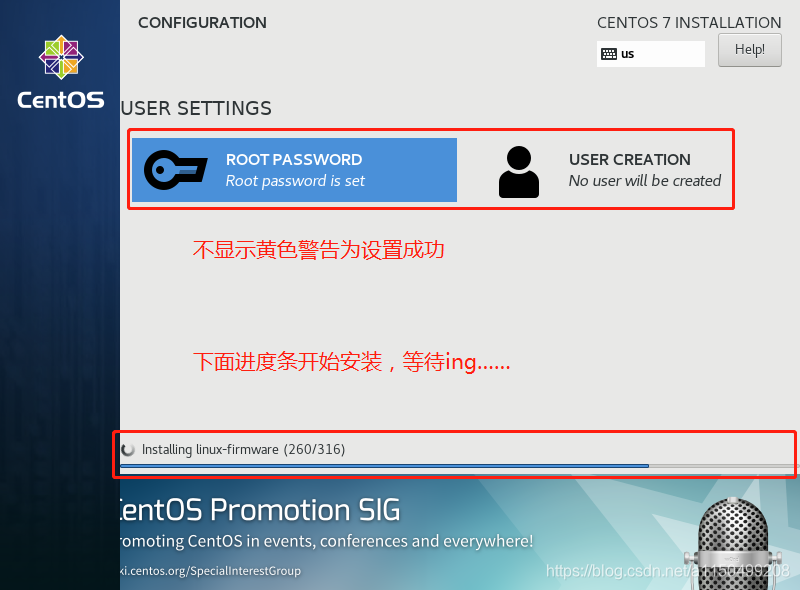
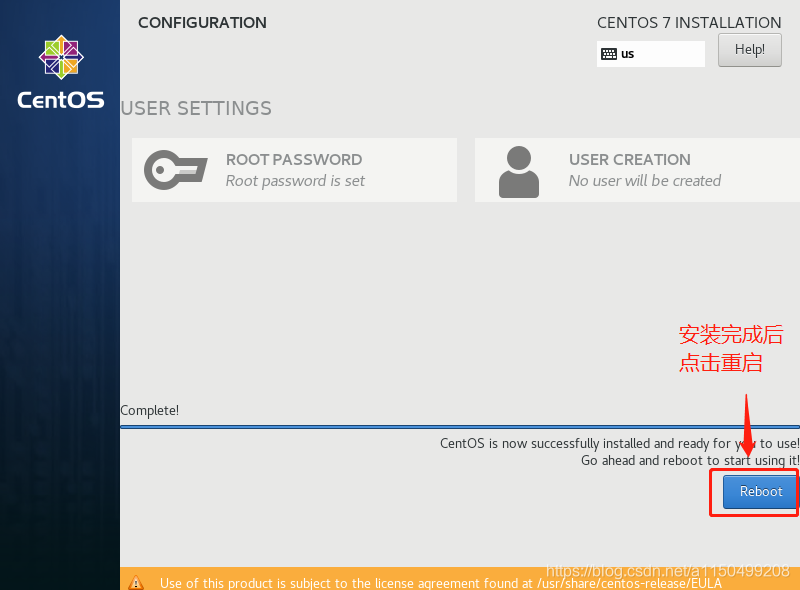
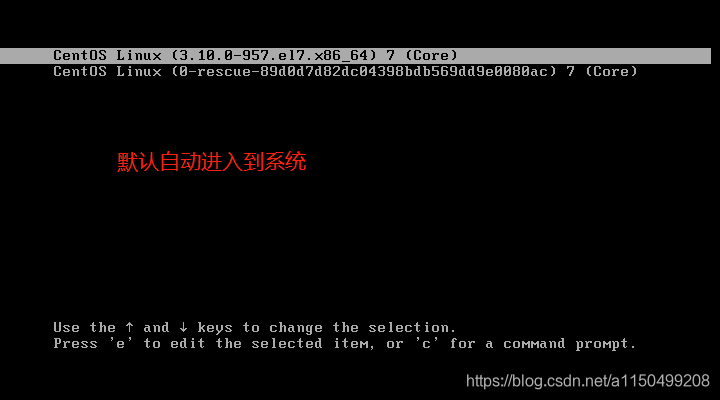
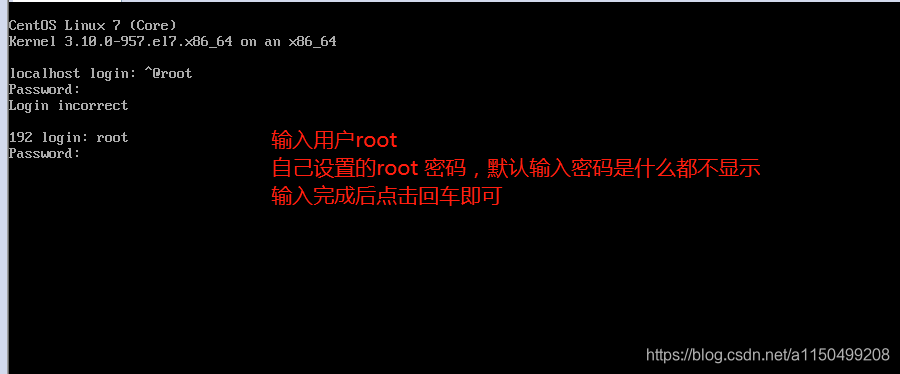
查看操作系统版本有以下命令可以查看:
rpm -q centos-release
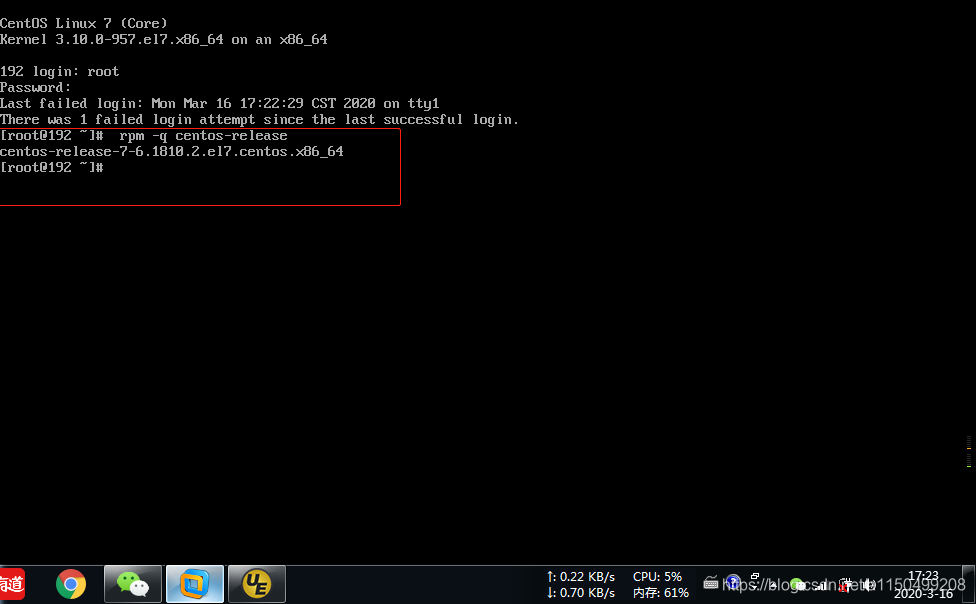
配置网络
以上步骤完成以后如果此时你的真机是联网的,那么你可以在Centos 7.6 系统里面ping 一下www.baidu.com 是可以ping通的
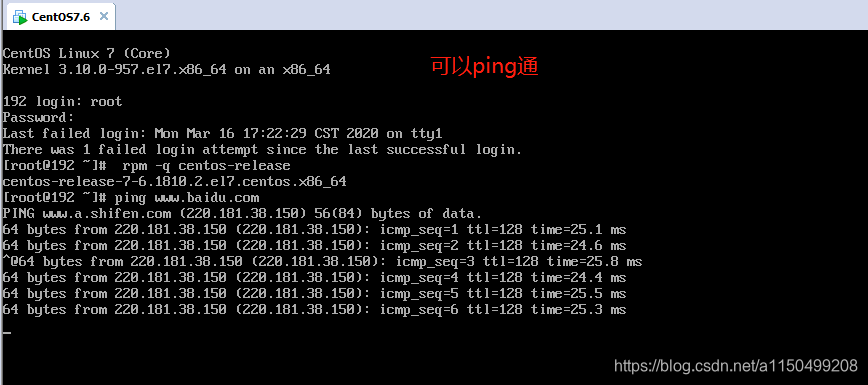
Centos 7.6查看IP地址的命令为:
ip addr
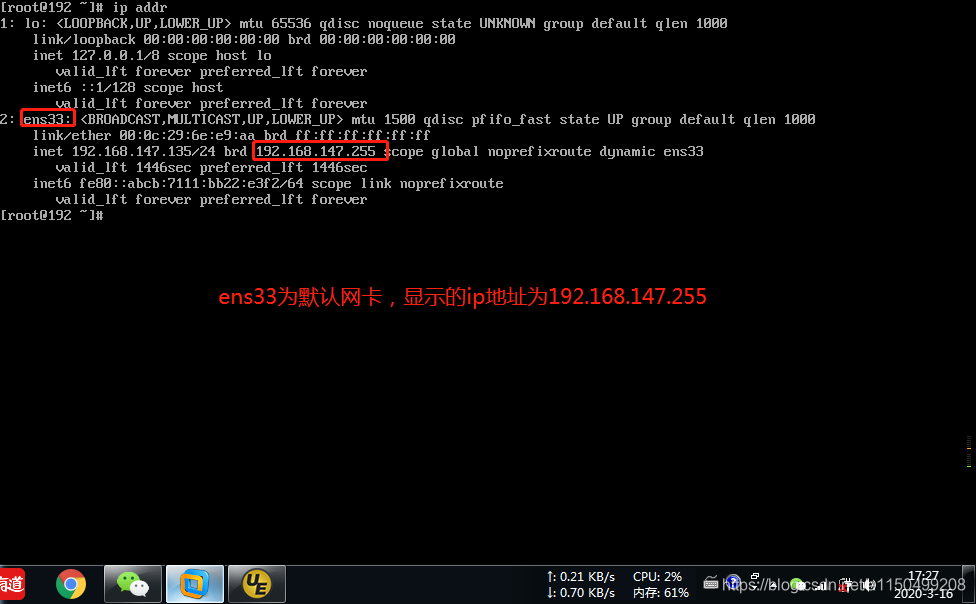
但是你用真机去链接Centos 7.6是连接提示超时
(此处上面截图标错了,IP应该是192.168.147.135,但是这个IP也是ping不通的)
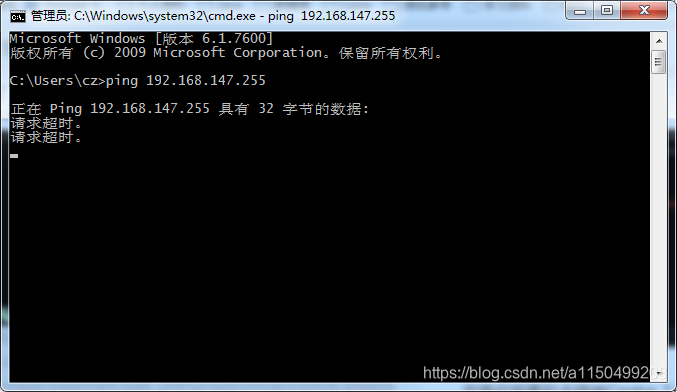
如果安装好之后连接正常,不用往下看了,真机可以连接到虚拟机,虚拟机也可以连接到真机。
解决办法(设置网络模式为桥接模式):
关闭客户机:
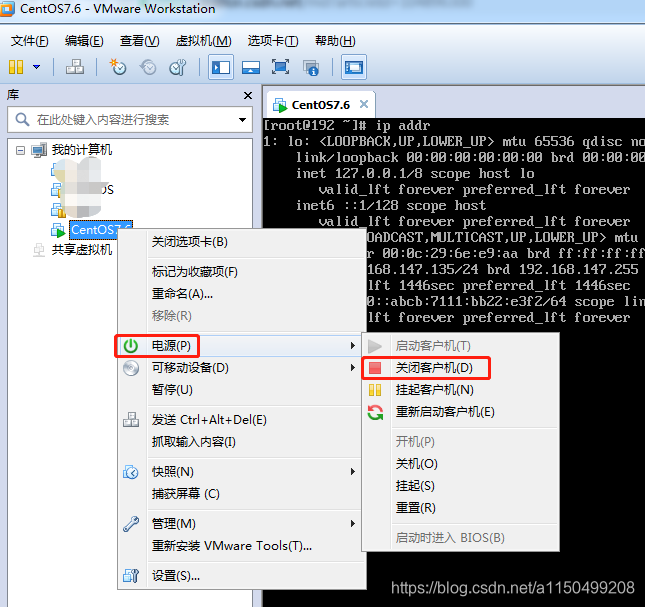
编辑虚拟机配置
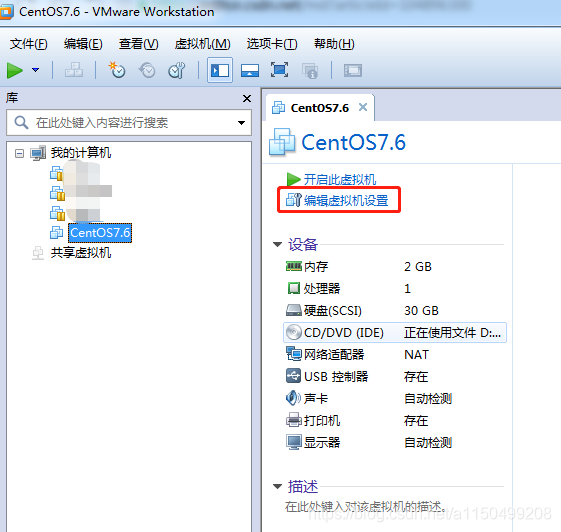
选择桥接模式然后点击确认
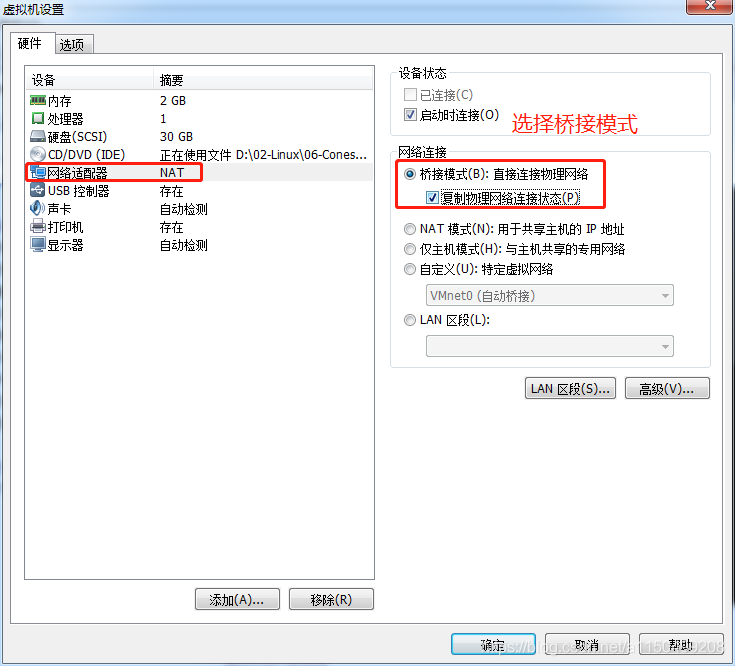
在进入系统之前,我们先确认一下主机的ip地址、网关、DNS等信息。
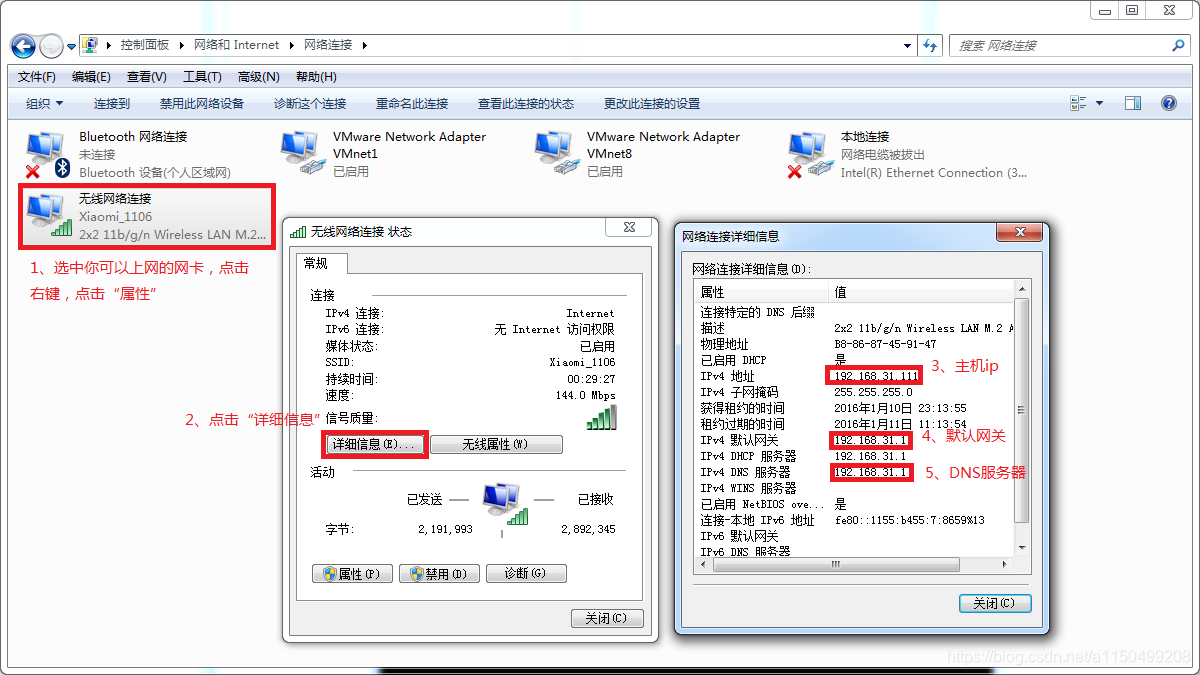
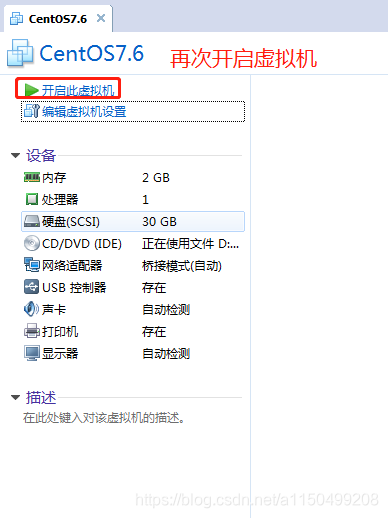
然后,进入系统编辑网卡配置文件,命令为
vi /etc/sysconfig/network-scripts/ifcfg-ens33
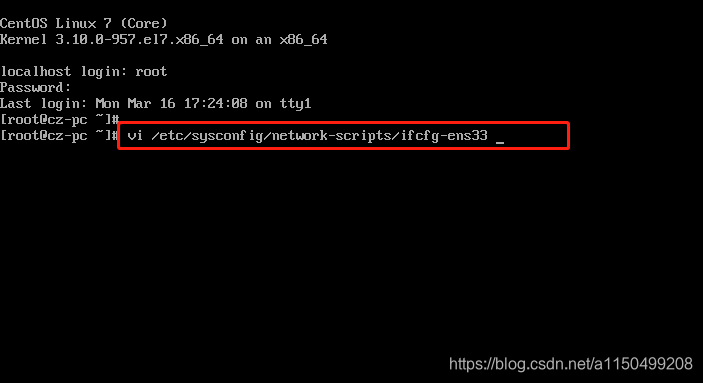
光标移动到需要输入内容的地方,按键盘的 i 进入到编辑模式,添加如下内容(1,3,4要根据自己上面自己主机显示的信息进行输入)
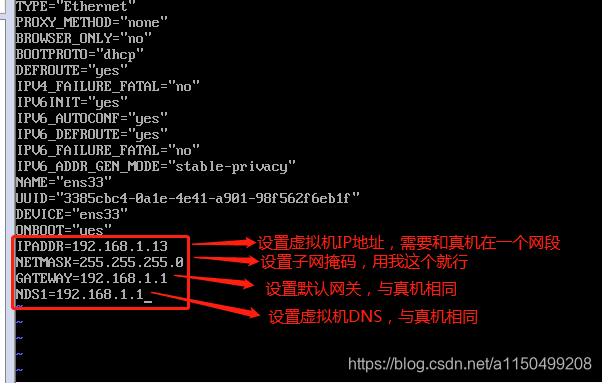
输入完成完后,按shift+: 光标会自动到最下面,输入wq保存即可
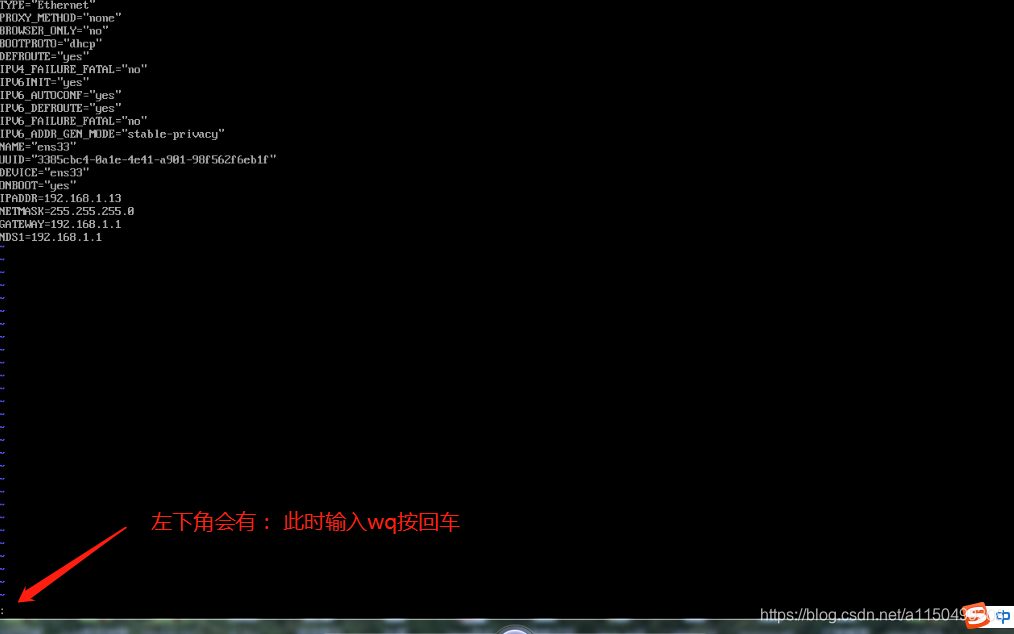
然后重启虚拟机网卡
/etc/init.d/network restart
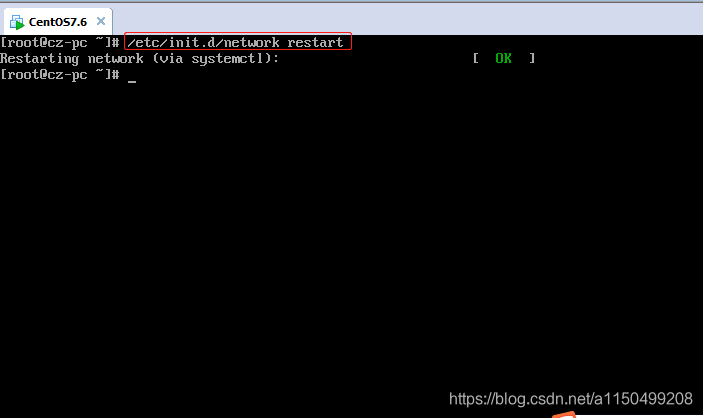
再次ping www.baidu.com 成功
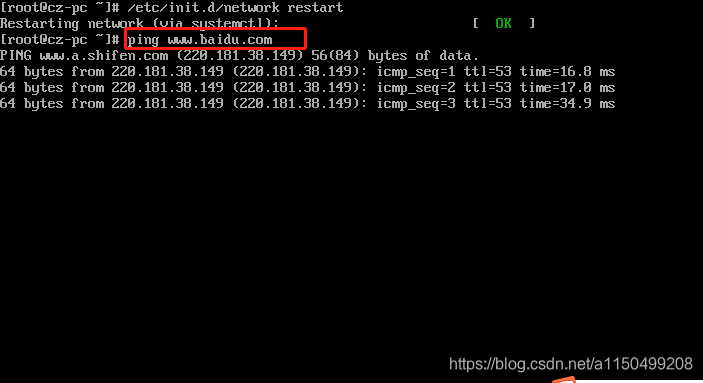
查看虚拟机IP,测试使用真机进行链接:
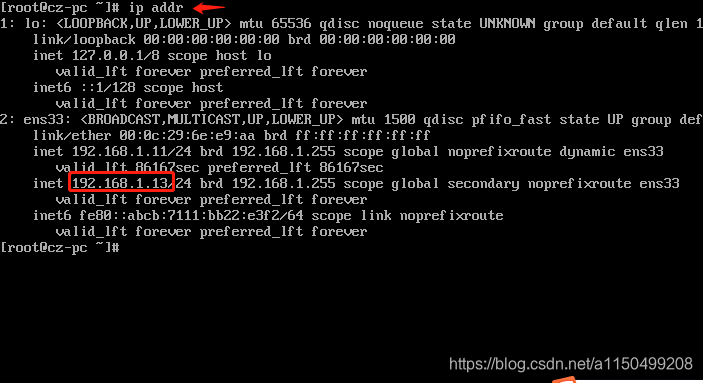

使用SecureCRT或者xshell链接测试:
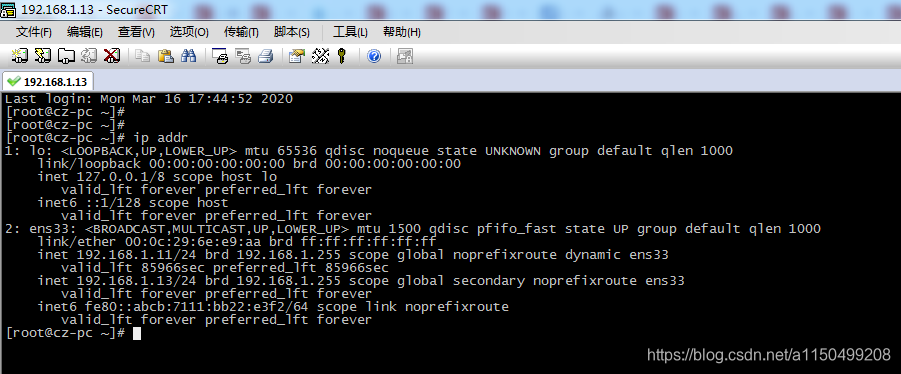
写在最后,如果你按照我的步骤一步一步的真的成功,麻烦给我点赞留言,谢谢





















 2万+
2万+











 被折叠的 条评论
为什么被折叠?
被折叠的 条评论
为什么被折叠?








